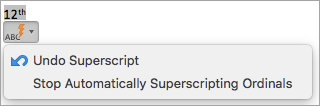Microsoft 365 aplică automat formatarea exponent la capetele numerelor ordinale, care sunt numere care afișează poziția relativă a unui element într-o secvență, cum ar fi 21st, 22nd, 23rd și așa mai departe.
Iată cum puteți opri formatarea automată prin anularea modului exponent.
În PowerPoint
-
Selectați Opțiuni> fișier.
-
Selectați Verificare și, sub Opțiuni AutoCorecție, selectați Opțiuni AutoCorecție.
-
Pe fila AutoFormatare la tastare , debifați caseta de selectare Numerale ordinale (1st) cu exponent pentru a împiedica aplicația să aplice formatare exponent la numere.
În Outlook
-
Selectați Opțiuni> fișier > > Corespondență și, sub Mesaje Compose, selectați Editor Opțiuni.
-
Selectați Verificare și, sub Opțiuni AutoCorecție, selectați Opțiuni AutoCorecție.
-
Pe fila AutoFormatare la tastare , debifați caseta de selectare Numerale ordinale (1st) cu exponent pentru a împiedica aplicația să aplice formatare exponent la numere.
Consultați și
Configurarea sau dezactivarea automată a formatării textului (Autoformatare)
În PowerPoint
-
În meniul PowerPoint, selectați Preferințe, apoi Selectați Corectare automată.
-
Pe fila AutoFormatare la tastare , debifați caseta de selectare Numerale ordinale (1st) cu exponent pentru a împiedica aplicația să aplice formatare exponent la numere.
În Outlook
-
În corpul unui mesaj de e-mail, tastați un număr ordinal, cum ar fi primul.
-
Atunci când numărul este convertit automat în exponent, faceți clic pe sublinierea albastră, faceți clic pe butonul AutoCorecție, apoi selectați Oprire exponentizare automată ordinale.
Precauție: Acest lucru va dezactiva definitiv exponentul automat al numerelor ordinale. Pentru a anula exponentul în funcție de caz, faceți clic pe Anulare exponent în meniul Corectare automată care apare după Outlook aplică automat formatarea exponent sau apăsați
Consultați și
Formatarea textului ca exponent sau indice în Word și OneNote